导读: 用flash做动画片(共5篇)如何用flash做动画如何用flash做动画一、文字翻转效果1、打开flash软件,新建一个动画,在“属性”面板设置其宽、高为:500*200,背景 色为“白”、“确定”。2、在图层1第1帧点:“文件”—“导入”,选择你要导入的背景图片,点“打开”,在第30帧“插入帧”,3、点“插入”—“新建元件”...
篇一:《如何用flash做动画》
如何用flash做动画
一、文字翻转效果
1、打开flash软件,新建一个动画,在“属性”面板设置其宽、高为:500*200,背景 色为“白”、“确定”。
2、在图层1第1帧点:“文件”—“导入”,选择你要导入的背景图片,点“打开”,在第30帧“插入帧”,
3、点“插入”—“新建元件”。名称:填上“文字”,行为“图形”,“确定”。
4、在图层1的第1帧选择“工具栏”的“文本工具”,在“属性“面板选择字体“华文行楷”、字体大小“70”颜色为“红”色。在编辑区内输入文字。
5、点”窗口”选择“对齐”,调出方式面板,选择“垂直中间分部”和水平中间分部”。使文字居中。
6、点“场景1”,返回到场景编辑区。
7、锁定图层1,点“插入图层”按钮,插入图层2。
8、在图层2的第1帧按F11键,调出库面板,把“文字”元件拖入舞台,并居中。
9、在图层2的第15帧、第30帧分别插入关键帧。
10、选中图层2第15帧,点“修改”—“变形”—“垂直翻转”。
11、单击“图层2”三个字,选中全部帧,右键后单击,“创建补间动画”。动画制作完成。
12、测试影片、保存、导出影片。
二、文字淡入淡出效果
1、打开flash软件,新建一个动画,在“属性”面板设置其宽、高为:500*200,背景 色为“白”、“确定”。
2、在图层1第1帧点:“文件”—“导入”,选择你要导入的背景图片,点“打开”。
3、对导入的图片进行适当的处理,使其与场景大小一致,并设置其X轴、Y轴的位置均为“0”。
4、并在第30帧“插入帧”。
5、点“插入”—“新建元件”。名称:填上“文字”,行为“图形”,“确定”。
6、在图层1的第1帧选择“工具栏”的“文本工具”,在“属性“面板选择字体“华文行楷”、字体大小“70”颜色为“红”色。在编辑区内输入文字。
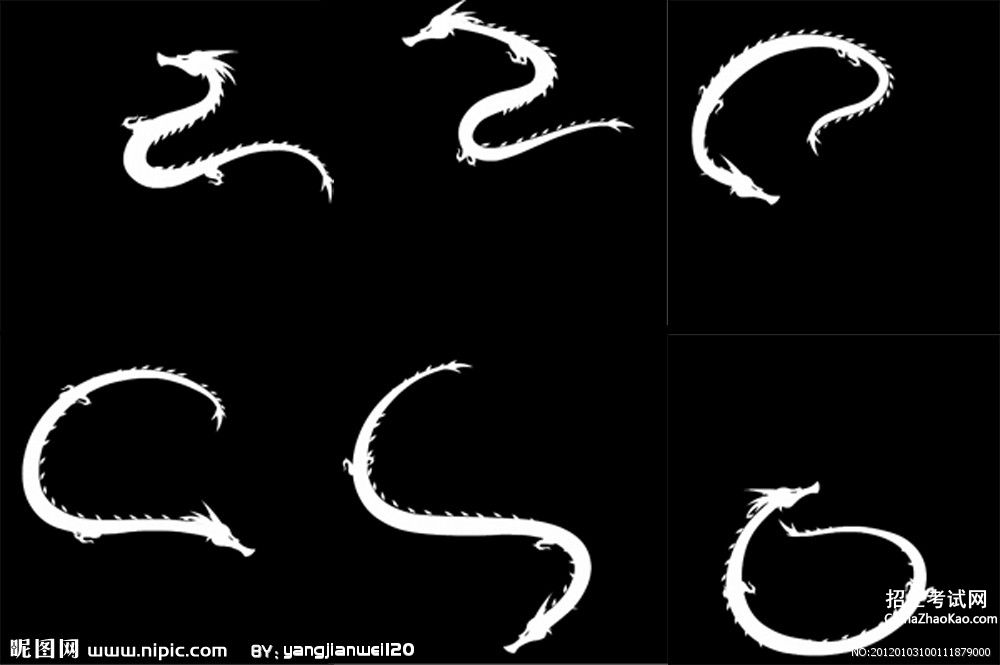
7、点“场景1”,返回到场景编辑区。
8、锁定图层1,点“插入图层”按钮,插入图层2。
9、在图层2的第1帧按F11键,调出库面板,把“文字”元件拖入舞台,并居中。
10、在图层2的第15帧、第30帧分别插入关键帧。
11、选中图层2第15帧,用箭头工具选中“文字”元件,在属性面板“颜色”的下拉箭头,选择“Alpha”,调整后面的百分比为10%。
12、在图层2的第1帧、第15帧,在属性面板设置补间为“动作”。动画制作完成。
13、测试影片、保存、导出影片。
三、打字的效果
1、打开flash软件,新建一个动画,在“属性”面板设置其宽、高为:500*200,背景 色为“白”、“确定”。
2、在图层1第1帧点:“文件”—“导入”,选择你要导入的背景图片,点“打开”。
3、对导入的图片进行适当的处理,使其与场景大小一致,并设置其X轴、Y轴的位置均为“0”。
4、并在第70帧“插入帧”。
5、锁定图层1,点“插入图层”按钮,插入图层2。
6、在图层2第1帧选择“文本工具”,选择字体“华文行楷”、字体大小“50”、字体颜色为“蓝”,在工作 区下部输入文字。(我的个人天地)
7、分别在图层2的第10、第20、第30、第40、第50、第60帧一次性插入关键帧。
8、选中图层2的第1帧,选取“文本工具A”,将六个字全部“选中”并删除。
9、选中第10帧,将后面五个字见删除,,留下一个“我”字。
10、选中第20帧,将后面四个字见删除,,留下“我的”字。
11、选中第30帧,将后面三个字见删除,,留下“我的个”字。
12、选中第40帧,将后面二个字见删除,,留下“我的个人”字。
13、选中第50帧,将后面一个字见删除,,留下“我的个人天”字。动画制作完成。
14、测试影片、保存、导出影片。
四、探照灯的效果
1、打开flash软件,新建一个动画,在“属性”面板设置其宽、高为:500*200,背景 色为“白”、“确定”。
2、在图层1第1帧点:“文件”—“导入”,选择你要导入的背景图片,点“打开”。
3、对导入的图片进行适当的处理,使其与场景大小一致,并设置其X轴、Y轴的位置均为“0”。
4、并在第50帧“插入帧”。
5、将图层1改名为“背景”,锁定“背景”图层,点“插入图层”按钮,插入图层2。将图层2改名为“文字”。
6、在图层“文字”的第1帧选择“工具栏”的“文本工具”,在“属性“面板选择字体“华文行楷”、字体大小“60”颜色为“红”色。在编辑区内输入文字。
7、点”窗口”选择“对齐”,调出对齐面板,选择“垂直中齐”和“水平中齐”。使文字居中。
8、锁定文字图层,点“插入图层”按钮,插入图层3。将图层3改为“遮罩”。
9、在遮罩层的第1帧,选择“工具”面板中的“椭圆工具”,设置其“笔触颜色”为“无”,填充色为内红外灰 径向渐变。(放射状)用flash做动画片。
10、在“混色器”中选择径向渐变的左边色块为红色,右边色块为灰色,按注shift键,拖动鼠标,画一个正圆 。(注:红:204、绿:204、蓝:204、Alpha100%,代 码:#CCCCCC)。
11、在遮罩层的第50帧插入关键帧,
12、选中“遮罩层”的第50帧,把圆形拖到文字的最后一个上面,
13、在“遮罩层”的第1帧,在属性面板设置补间为“形状”。
14、将鼠标移动到“文字”图层,文字二个字上面点鼠标右键“选择”“遮罩”。动画制作完成。
15、测试影片、保存、导出影片。看效果。
五、色彩流动效果
1、打开flash软件,新建一个动画,在“属性”面板设置其宽、高为:500*200,背景 色为“白”、“确定”。
2、在图层1第1帧点:“文件”—“导入”,选择你要导入的背景图片,点“打开”。
3、对导入的图片进行适当的处理,使其与场景大小一致,并设置其X轴、Y轴的位置均为“0”。
4、并在第30帧“插入帧”。
5、将图层1改名为“背景”,锁定“背景”图层,点“插入图层”按钮,插入图层2。
6、点“插入”—“新建元件”。名称:填上“红字”,行为“图形”,“确定”。
7、选择“工具栏”的“文本工具”,在“属性“面板选择字体“华文行楷”、字体大小“70”颜色为“红”色。在编辑区内输入文字。(我的个人天地)。
8、再点“插入”—“新建元件”。名称:填上“蓝字”,行为“图形”,“确定”。
9、选择“工具栏”的“文本工具”,在“属性“面板选择字体“华文行楷”、字体大小“70” 颜色为“蓝”色。在编辑区内输入文字。(我的个人天地)。
10、再点“插入”—“新建元件”。名称:填上“方块”,行为“图形”,“确定”。
11、选择“工具”面板中的“矩形工具”,设置 其“笔触颜色”为“无”,填充色为“灰”色,按注sh ift 键,拖动鼠标,画一个正方形。
12、点“场景1”,返回到场景编辑区。
13、把图层2改名为“红字”,在“红字图层”的第1帧,按F11键,调出库面板,把“红字”元件拖入舞台,并居中。
14、锁定红字图层,点“插入图层”按钮,插入图层3。将改名为“蓝字”。
15、在“蓝字图层”的第1帧,按F11键,调出库面板,把“蓝字”元件拖入舞台,并居中。
16、锁定蓝字图层,点“插入图层”按钮,插入图层4。将改名为“方块”。
17、在“方块图层”的第1帧,按F11键,调出库面板,把“方块”元件拖入舞台文字的“我”字上面,在文字图 层第30帧插入关键帧。
18、在“方块图层”的第30帧,把“方块”元件拖到文字“地”的上面。
19、在方块图层的第1帧,在属性面板设置补间为“动作”。
20、将鼠标移动到“方块”图层,在方块图层字上面点鼠标右键“选择”“遮罩”。动画制作完成。
21、测试影片、保存、导出影片。看效果。
六、色彩闪动的效果
1、打开flash软件,新建一个动画,在“属性”面板设置其宽、高为:500*200,背景 色为“白”、“确定”。
2、在图层1第1帧点:“文件”—“导入”,选择你要导入的背景图片,点“打开”。
3、对导入的图片进行适当的处理,使其与场景大小一致,并设置其X轴、Y轴的位置均为“0”。并在第5帧“插入帧”。
4、锁定图层1,点“插入图层”按钮,插入图层2。用flash做动画片。
5、选中图层2的第1帧,选取“文本工具A”,在“属性“面板选择字体“华文行楷”、字体大小“70” 颜色为“黑”,输入“我的个人天地”字样。并居中。用flash做动画片。
6、锁定图层2,点“插入图层”按钮,插入图层3。并把图层3拖到图层2的下面。
篇二:《怎样利用FLASH制作动画》
怎样利用Flash制作动画 Flash软件作为一款矢量级动画制作软件,
用来创作运动动画人物是件很轻易的事情。但是
对于初学者来说,往往不得要领,无从下手。下面小编就从自己制作动画的经验出发,制作一个小白级的运动的小人,以帮助那些刚接触动画设计的网友。希望借此起到抛砖引玉之效果。下面就请看具体的制作方法。
工具/原料
Adobe Flash CS3 Professional
1、打开Flash
,点击【文件】→【新建】,在打开的“新建”窗口中选择“Flash文件(ActiveScript 3.0)“,然后点击”确定“创建空白文档。
2、点击【插入】→【新建元件】,在打开的”新建元件“窗口中,将名称设置为”运动的小人“,勾选”影片剪辑
“,然后点击
”确定“按钮。
3、点击【文件】→【导入】→【导入到库】,然后在打开的”导入到库“窗口中,选择事先准备好的小人走动姿势图片,全部选择并点击”打开“按钮,导入到库。

3、 在图层1 的第一帧,把库中的“Result0”拖动到场景中。
5、点击“时间轴”上的“新建图层”按钮,创建图层用flash做动画片。
2,然后在图层
2的第5帧处,点击
【插入】→【关键帧】,把库中的“Result1”拖动到场景中。
6、6利用同样的原理,将”Result2“、 ”Result3“和”Result4“分别到图层3、图层4
篇三:《使用Flash制作动画的方法介绍》
Flash制作动画的方法介绍
一、渐变动画制作方法
两个关键帧,均为矢量图,创建补间动画,属性为补间形状。
二、使用引导层设计动画的方法:
(一)、制作渐变动画,如运动的小球(称元件)(第一帧和结束帧设为关键帧,创建补间动画)
(二)、右击小球图层,单击“添加引导层”,再单击引导层的第一帧,选铅笔工具,画元件的运动轨迹;
(三)、单击“引导层”的第一帧,将元件拖到运动轨迹的开始处,再单击“引导层”的结束帧(此帧不是关键帧),将元件拖到运动轨迹的结束处,这样引导层动画就制作好了。
三、使用遮罩层设计动画的方法:
(一)、同时创建两图层,一个为遮罩层,另一个为被遮罩层,两图层均设置为同帧数的渐变动画,然后(1)右击遮罩图层,再单击属性,设置为“遮罩”,
(2)右击另一图层,再单击属性,设置为“被遮罩”,被遮罩一般为元件,如图片等。
(二)、在遮罩层中,将遮罩运动的关键起始位置设置为关键帧即可,这样用遮罩层设计的动画制作完成。
1、元件必须是打散的
2、制作第一和结束关键帧(两关键帧)
3、单击第一帧,在属性中,修改“补间”为形状(单击“补间”下拉菜单中的形状),这样形状渐变动画就制作好了。
2010年3
月16日
篇四:《请问ppt动画怎么做?》
幻灯片中的动画可以通过以下方法实现:1、幻灯片整张切换:打开幻灯片――点任务栏的[设计"――[幻灯片设计"――动画方案――选择你想要的方案,可以是整个幻灯片一种切换方式,也可以一张一种或几张一种,这个你看到对话框就会自己选择
2、每张幻灯片中的对象动画:打开幻灯片――击右键选择你要添加动画的对象――自定义动画――添加效果――有进入,退出,强调等,你可以选择,基本的就是这样做,要详细的我给你发份资料,你可以学习学习
10 对象动画
幻灯片切换可以拥有动画效果,幻灯片内的对象也可以设置动画效果。对象动画可以发生在三种情况下:进入、强调和退出,进入指放映时对象通过动画进入到了幻灯片;强调指放映时对象已经在幻灯片上,做完动画后它仍然停留在幻灯片上;退出指放映时对象已经在幻灯片上,做完动画后它从幻灯片上消失。路径动画是一种特殊形式的动画,可以让对象按照设定的路径运动。
激活动画的方法有三种:单击时、之前和之后,/> 动画播放的顺序是由[自定义动画列表"来决定的,当对象被添加了动画效果后,它就在[自定义动画列表"中占有一项,放映时,按照[自定义动画列表"自上而下依次播放对象动画。
(1) 添加对象的[进入"动画
要为对象添加动画效果,首先选中该对象,然后打开[自定义动画"任务窗格,单击[添加效果"按钮,选择[进入",出现动画效果列表,单击其中的一种动画效果,该对象对应的动画项就出现在了自定义动画列表中。
[动画效果列表"仅列出了最近使用过的9种效果,单击[其他效果",将弹出[添加进入效果"对话框,从中可以选择更多的效果。
(2) 修改已添加的对象动画
当对象动画被添加后,动画行为按照默认设置进行,若要修改默认设置,单击[自定义动画列表"中相应的对象动画项目,可进行以下修改:
更改:原来的[添加效果"按钮变成了[更改",单击可以修改动画效果。
删除:将该项从动画列表中删除,对象在放映时处于静止状态。
开始:可选择[单击时"、[之前"、[之后"。请问ppt动画怎么做?。
方向:修改动画效果的放映方式。
速度:修改动画效果的放映速度。
调整对象动画的放映顺序:点击底部的[向上箭头"可向前移动,[向下箭头"可向后移动。
(3) 路径动画
对象的路径动画指对象能够沿着事先规定的路径运动,动作路径既可以采用系统内置,也可以使用线条工具绘制。路径动画往往用于制作类似小鸟飞翔、抛物运动等复杂动画效果,在课件制作过程中经常用到。
a。添加对象的路径动画
选中对象,点击[自定义动画"任务窗格中[添加效果"按钮,选择[动作路径",出现动作路径列表,其中列出了8种曾经使用过的动作路径,若要使用其他的内置动作路径,单击[其他动作路径"进行选择,若要自己绘制路径,选择[绘制自定义路径"瀑客玛镣杌琅瞒迎么譬,可以绘制[直线"、[曲线"、[任意多边形"和[自由曲线"四种线条。
当设置完毕后,该对象对应的动画项就出现在了自定义动画列表中,如果使用的是内置路经,幻灯片上随即出现该对象的路径线条,如果选择了[绘制自定义路径",需要自己绘制路径,绘制方法与自选图形的线条工具的使用方法相同。
b。修改路径
当对象被附加了路径动画后,其运动路径就出现在了幻灯片上,该路径有两个[三角"符号,绿色[三角"符表示运动的起点,红色带竖线[三角"符表示运动的终点。
对象和路径可以分别选择,单击对象时,对象被选中,单击路径时,路经被选中。当路径被选中时,如果是直线路径,可以直接拖动起点或终点来调整路径;如果是曲线或折线路径,需要右击路径,在右键菜单中选择[编辑顶点",顶点就会出现,这时拖动顶点,就可以调整路径的形状。
默认情况下,在编辑状态移动对象时,与之关联的路径会随之移动,而移动路径时,对象却不会随之移动,这称作路径的[解除锁定"状态。若希望对象和路径能够分别单独移动,需要在[自定义动画"任务窗格中将路径设置为[锁定"。
11、 超链接和动作设置
篇五:《flash遮罩层怎么做?》
在第一层打三个字"中国人"字体60号,红色,放到舞台正中间在第二层画个四方形,比"中国人"三个字大一点,蓝色,也放到舞台正中间
在第一层右击,选择"遮罩层"
在第二层右周,选择"属性",再在"属性"对话框中选"被遮罩"层,你自己注意一下显示的颜色。二个图层设置好后要锁定
注意,第二层放在第一层下面,也就是遮罩层在被遮罩层上面,至于原理一楼讲得很清楚 追问 但是出不来啊,是不是要转化元件或者组合分离什么的
用flash做动画片相关热词搜索:flash团圆动画片 怎么做动画片
最新推荐成考报名
更多- 歇后语_歇后语大全_歇后语大全及答案_爆笑歇后语
- 大学排名_大学排名2018排行_大学查询_中国大学名单
- 成语大全_四字成语_在线成语词典_成语查询
- 成语接龙大全查询,成语接龙游戏,在线成语接龙
- 全国安全教育平台入口_学校安全教育平台
- 社保查询网-社会保障卡查询,社会保险查询,社保网上查询
- 汉字简体繁体转换_在线繁体字转换工具
- 数字大写转换|人民币金额(数字)大小写转换在线工具
- 年龄计算器实际岁数计算器 - 周岁虚岁计算器
- 产假计算器-算产假计算器在线2018-2018年产假自动计算器
- 预产期计算器-怀孕孕期计算器-怀孕天数计算
- 中国文库网-教育资源网-范文文章
- 邮编区号查询网
- 致富商机网-致富点子_创业项目
- 创业项目网--最热门的投资项目
- 中国邮政邮编查询号码
- 电话区号查询
- 全国车牌号归属地大全
- 在线网速测试|宽带速度测试
- 人民币汇率查询
- ●理财有没有风险 金融互联网理财
- ●qq网名
- ●2016最新伤感说说
- ●谈笑风生造句
- ●读书的名言
- ●资产清查报告
- ●贫困户申请书
- ●财务自查报告
- ●离婚起诉书
- ●赞美老师的演讲稿
- ●车间管理
- ●车辆购置税
- ●跨越百年的美丽读后感
- ●跟女友离别的话
- ●超市管理制度
- ●起诉状范本
- ●赠别诗大全
- ●描写夏天的句子
- ●描写友谊的诗句
- ●迁户口申请书
- ●转正申请表范本
- ●这个杀手不太冷台词
- ●运动会稿子精选
- ●那么那么造句
- ●送给男朋友的情话大全
- ●钳工实训报告
- ●霸气说说大全
- ●骂人不带脏字的
- ●幼儿园见习个人总结
- ●追女孩子的短信

